La Papelera de reciclaje ha sido parte de los sistemas operativos Windows desde los primeros días del sistema. Es un pilar que es fácil pasar por alto. Simplemente dejamos que haga lo suyo, lo que quizás no sepa es que hay algunas configuraciones para la Papelera de reciclaje que puede modificar para una mejor experiencia.

Cuando elimina un archivo en su dispositivo Windows, ese archivo no se elimina inmediatamente del sistema. En su lugar, va a la Papelera de reciclaje donde se encuentra hasta que lo elimine de forma permanente. Si no vacía la papelera de reciclaje, conservará todos los archivos hasta que la papelera alcance su capacidad máxima y luego vaciará primero los archivos más antiguos. Este proceso le da tiempo para regresar y recuperar archivos que podría haber eliminado por error o haber cambiado de opinión.
1. Cambiar el tamaño máximo de la Papelera de reciclaje
El tamaño de la Papelera de reciclaje varía de una computadora a otra. Consume alrededor del 5% del volumen total. Por lo tanto, el dispositivo terminará con 1 TB (~930 GB utilizables) de espacio con un tamaño de papelera de reciclaje de alrededor de 46 GB.
Cada unidad del dispositivo contiene una papelera de reciclaje independiente. Sin embargo, todos esos contenedores se combinan en una sola vista, por lo que cuando mira la papelera en su escritorio, verá todos los archivos que ha eliminado, independientemente de la unidad en la que los haya almacenado.
El tamaño predeterminado será suficiente para la mayoría de ustedes, pero si tiene una computadora con un tamaño de disco de 2 TB con archivos que rara vez elimina, es posible que no desee cerca de 100 GB de espacio asignado a la Papelera de reciclaje.
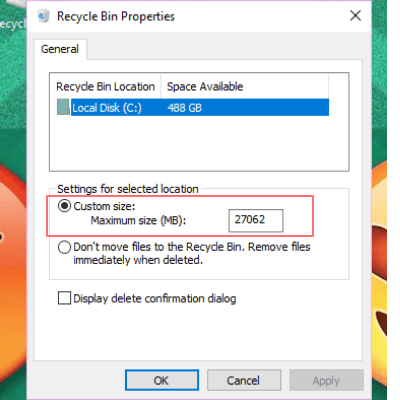
Para cambiar el tamaño de la Papelera de reciclaje, abra las propiedades de la Papelera de reciclaje haciendo clic con el botón derecho en el icono del escritorio y seleccionando "Propiedades". En esta pantalla verá todos sus volúmenes enumerados. Si solo tienes uno, eso es todo lo que verás. Elija la unidad que desea configurar. Cambie el tamaño de la unidad escribiendo una cierta cantidad de megabytes en el campo de tamaño personalizado.
2. Elimine archivos al instante sin usar la papelera de reciclaje
Tal vez le gustaría pasar por alto la papelera de reciclaje y eliminar los archivos de inmediato. Esto puede ser útil si va a eliminar una gran cantidad de archivos que está seguro de que no volverá a necesitar. Esto no afectará a los archivos del contenedor. Estos archivos permanecerán en su lugar y los más antiguos no se eliminarán de forma permanente.
Para activar esta opción, haga clic en el botón de radio "No mover archivos a la Papelera de reciclaje".
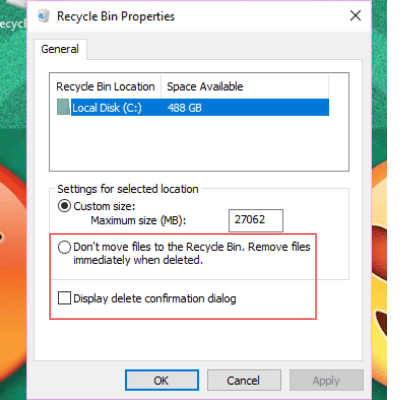
Para la mayoría de los usuarios, hacer esto no es una buena opción, pero si decide usarlo, debe marcar la casilla para habilitar un cuadro de diálogo para confirmar su elección, de modo que no elimine inadvertidamente algo que necesita más adelante.
3. Configure la Papelera de reciclaje para eliminar archivos después de un tiempo determinado
Windows 10 ha agregado una función llamada Storage Sense. Storage Sense lo ayuda a liberar espacio en el disco automáticamente. Una de las opciones de esta función le permite habilitar la eliminación automática de archivos de la Papelera de reciclaje una vez que han existido durante un cierto período de tiempo.
Para encontrar Storage Sense, debe abrir Configuración y seleccionar Almacenamiento.
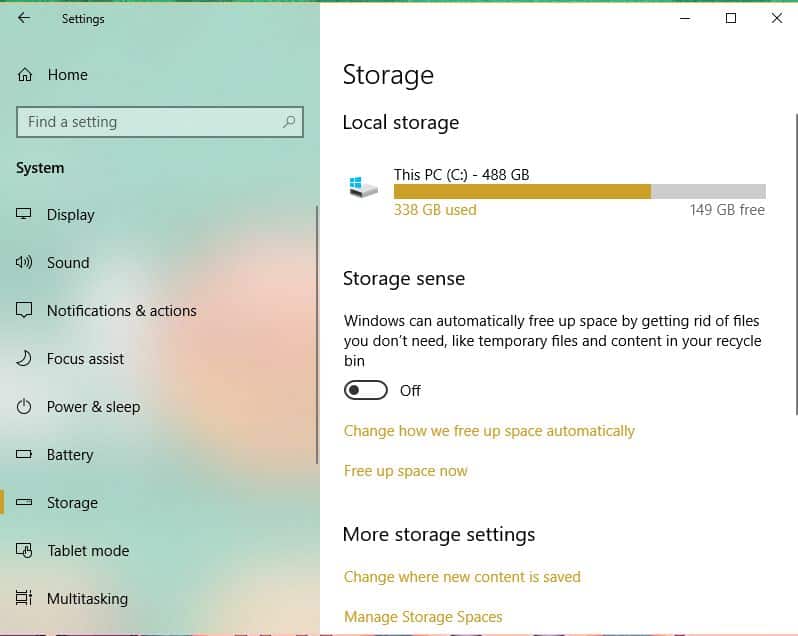
Haga clic en la opción "Cambiar cómo liberar espacio automáticamente". En esta área, puede hacer clic en el cuadro desplegable para cambiar la cantidad de tiempo que los archivos permanecen en la Papelera de reciclaje.
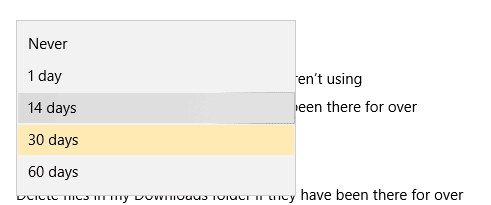
Estas sugerencias pueden ayudarlo a usar su Papelera de reciclaje y hacer que funcione de la manera que desea.







